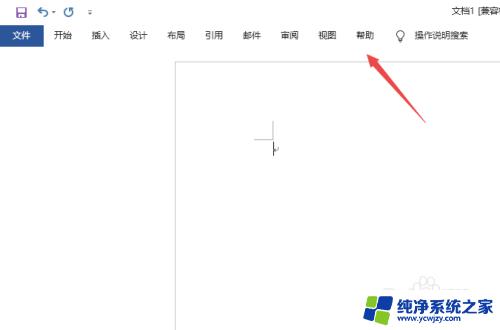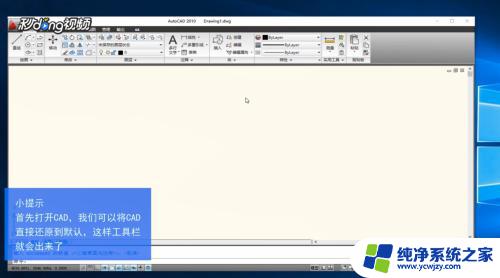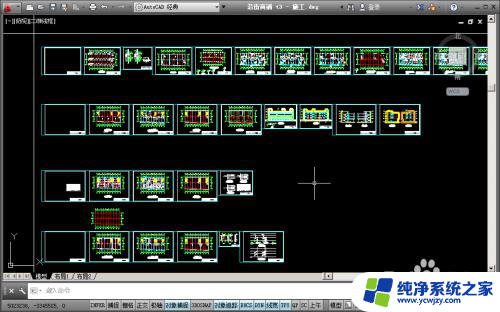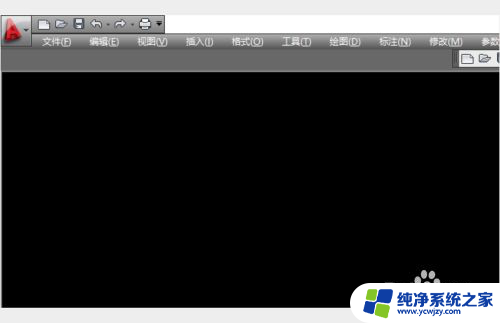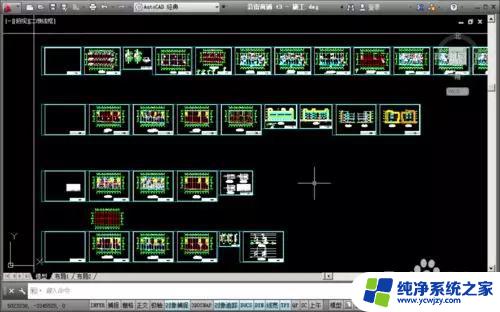cad默认工具栏怎么固定 如何固定CAD工具栏和窗口
更新时间:2023-12-25 13:00:58作者:jiang
在使用CAD软件进行设计和绘图的过程中,工具栏的固定性是非常重要的,CAD软件通常会提供默认的工具栏,方便用户进行各种操作和功能选择。有时候我们可能会意外地将工具栏拖动或关闭,导致操作不便或者无法找到需要的功能。如何固定CAD工具栏和窗口呢?在本文中我们将介绍一些简单而有效的方法,帮助大家解决这个问题,提高CAD软件的使用效率。
具体步骤:
1.首先我们打开CAD绘图软件,打开后确定有菜单栏,如下图所示。
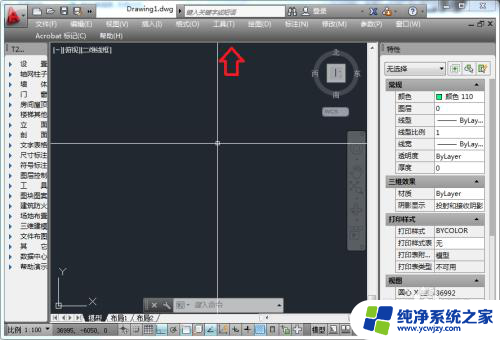
2.没有菜单栏可通过快捷命令menubar进行输入数值从0改1进行找回,如下图所示。
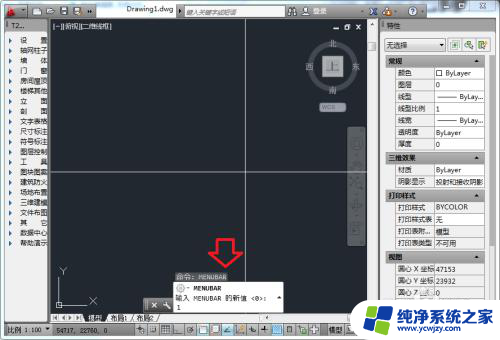
3.通过菜单栏中选择窗口命令如下图所示。
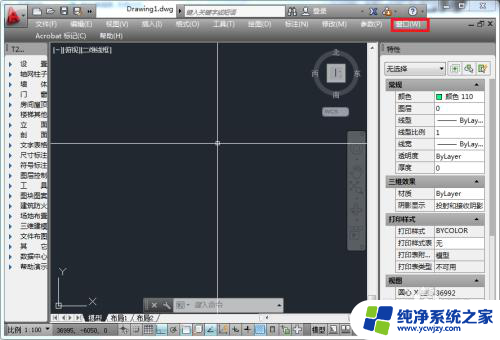
4.在窗口下拉菜单中选择锁定位置-全部-锁定,如下图所示。
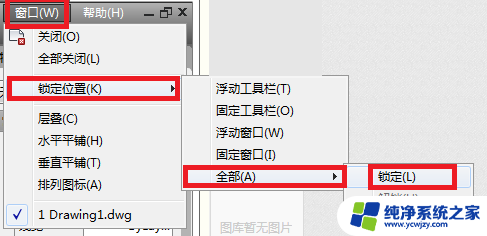
5.接着来进行测试,通过拖动工具栏弹出如下图所示信息(禁止图标)。表示当前工具栏无法移动,如下图所示。
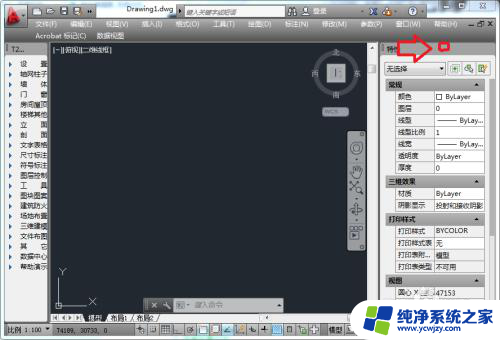
6.小结
以上就是通过在CAD软件中禁止移动窗口和工具栏设置的操作步骤,希望能帮到大家。
以上是CAD默认工具栏如何固定的全部内容,如果有不清楚的用户,可以参考以上小编的步骤进行操作,希望对大家有所帮助。